在DataWorks任務開發中,您可以通過建立CDH MR(MapReduce)節點處理超大規模的資料集。本文為您介紹如何在DataWorks中建立並使用CDH MR節點。
前提條件
資料開發(DataStudio)中已建立商務程序。
資料開發(DataStudio)基於商務程序對不同開發引擎進行具體開發操作,所以您建立節點前需要先建立商務程序,操作詳情請參見建立商務程序。
已建立阿里雲CDH叢集,並註冊CDH叢集至DataWorks。
建立CDH相關節點並開發CDH任務前,您需要先將CDH叢集註冊至DataWorks工作空間,操作詳情請參見註冊CDH叢集至DataWorks。
(可選,RAM帳號需要)進行任務開發的RAM帳號已被添加至對應工作空間中,並具有開發或空間管理員(許可權較大,謹慎添加)角色許可權,新增成員的操作詳情請參見為工作空間增加空間成員。
已購買獨享調度資源群組並完成資源群組配置,包括綁定工作空間、網路設定等,詳情請參見新增和使用獨享調度資源群組。
使用限制
不支援公用調度資源群組運行該類型任務。
步驟一:建立CDH MR節點
進入資料開發頁面。
登入DataWorks控制台,切換至目標地區後,單擊左側導覽列的,在下拉框中選擇對應工作空間後單擊進入資料開發。
按右鍵某個商務程序,選擇。
在建立節點對話窗中,配置節點的引擎執行個體、路徑、名稱等資訊。
單擊確認 ,完成節點建立,後續您可在建立的節點中進行對應任務的開發與配置操作。
步驟二:建立並引用CDH JAR資源
DataWorks支援您從本地先上傳資源至DataStudio,再引用資源。具體操作如下:
建立CDH JAR資源。
在對應商務程序中,按右鍵,選擇,在建立資源對話方塊中點擊上傳,選擇需要上傳的檔案。
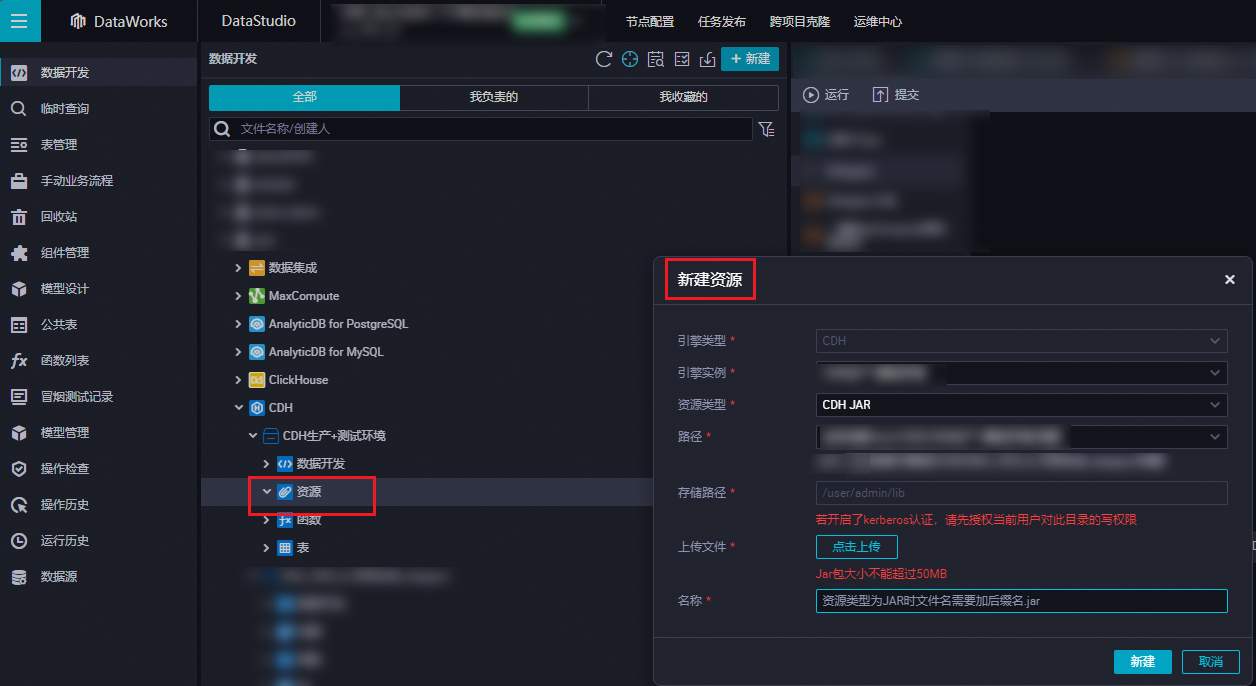
引用CDH JAR資源。
開啟建立的CDH MR節點,停留在編輯頁面。
在 中,找到待引用的資源(樣本為
onaliyun_mr_wordcount-1.0-SNAPSHOT.jar),按右鍵資源名稱,選擇引用資源。
引用資源後,若CDH節點的代碼編輯頁面出現
##@resource_reference{""}格式的語句,表明已成功引用代碼資源。此時,需執行下述命令運行作用。命令涉及的資源套件、Bucket名稱、路徑資訊等為本文樣本內容,使用時,需替換為實際使用的資訊。##@resource_reference{"onaliyun_mr_wordcount-1.0-SNAPSHOT.jar"} onaliyun_mr_wordcount-1.0-SNAPSHOT.jar cn.apache.hadoop.onaliyun.examples.EmrWordCount oss://onaliyun-bucket-2/cdh/datas/wordcount02/inputs oss://onaliyun-bucket-2/cdh/datas/wordcount02/outputs說明CDH MR節點編輯代碼時不支援備註陳述式。
步驟三:配置任務調度
如果您需要周期性執行建立的節點任務,可以單擊節點編輯頁面右側的調度配置,根據業務需求配置該節點任務的調度資訊:
配置任務調度的基本資料,詳情請參見配置基礎屬性。
配置時間調度周期、重跑屬性和上下遊依賴關係,詳情請參見時間屬性配置說明及配置同周期調度依賴。
說明您需要設定節點的重跑屬性和依賴的上遊節點,才可以提交節點。
配置資源屬性,詳情請參見配置資源屬性。訪問公網或VPC網路時,請選擇與目標節點網路連通的調度資源群組作為周期調度任務使用的資源群組。詳情請參見配置資源群組與網路連通。
步驟四:調試代碼任務
(可選)選擇運行資源群組、賦值自訂參數取值。
在工具列單擊
 表徵圖,在參數對話方塊選擇已調試運行需要使用的獨享調度資源群組。
表徵圖,在參數對話方塊選擇已調試運行需要使用的獨享調度資源群組。如果您的任務代碼中有使用調度參數變數,可在此處為變數賦值,用於調試。參數賦值邏輯詳情請參見運行,進階運行和開發環境煙霧測試 (Smoke Test)賦值邏輯有什麼區別。
儲存並運行SQL語句。
在工具列,單擊
 表徵圖,儲存編寫的SQL語句,單擊
表徵圖,儲存編寫的SQL語句,單擊 表徵圖,運行建立的SQL任務。
表徵圖,運行建立的SQL任務。(可選)煙霧測試 (Smoke Test)。
如果您希望在開發環境進行煙霧測試 (Smoke Test),可在執行節點提交,或節點提交後執行,煙霧測試 (Smoke Test),操作詳情請參見執行煙霧測試 (Smoke Test)。